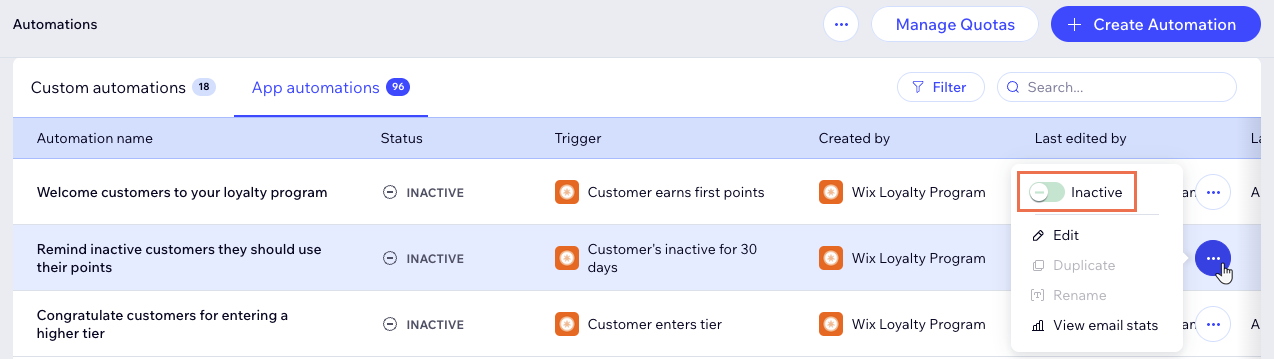Wix オートメーション:アプリオートメーションを表示・管理する
4分
この記事内
- アプリオートメーションを表示・管理する
- よくある質問
Wix オートメーションは、特定のトリガーに基づいてタスクを自動的に実行することで、サイト管理を効率化します。特定のアプリをサイトに追加すると、これらのアプリが正しく機能するように、いくつかのオートメーションが事前にインストールされます。
たとえば、サイトに Wix ブログを追加すると、メンバーに新着記事を通知するためのオートメーションがインストールされます。これにより、手動での作業時間を節約し、サイトをより効率的に管理することができます。
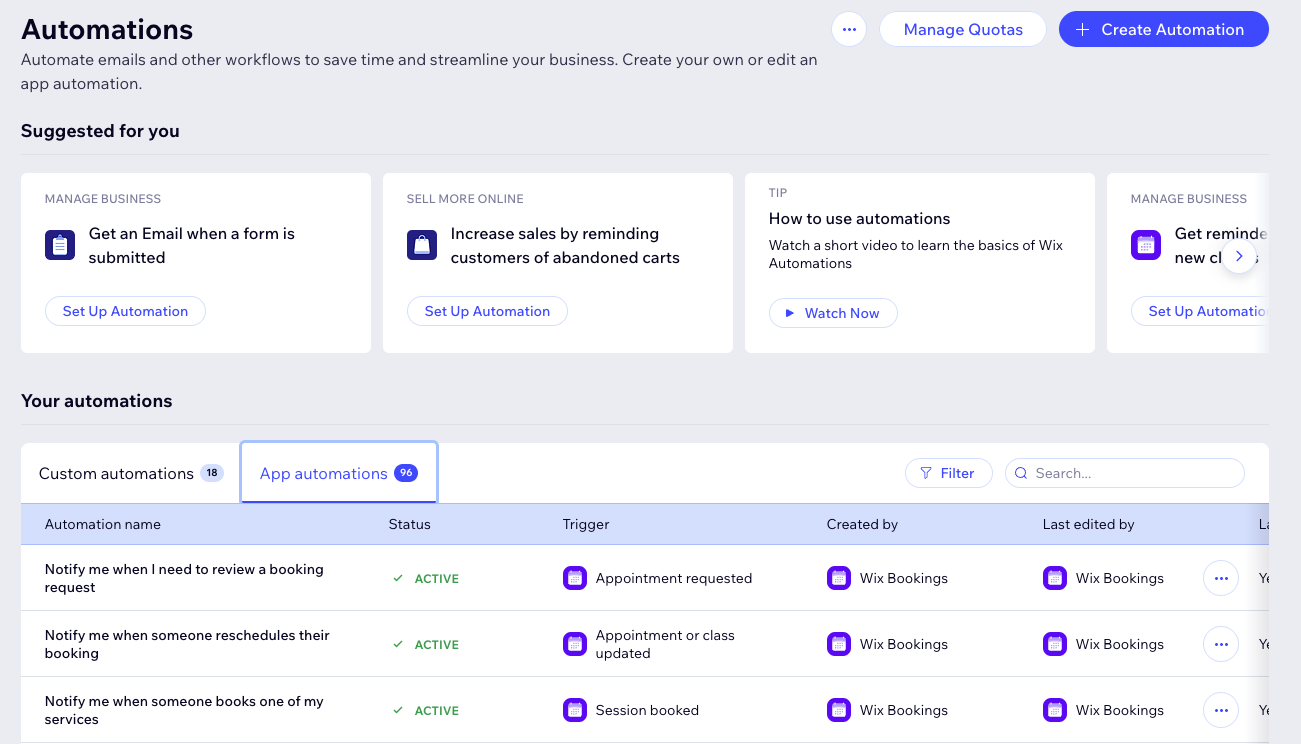
アプリオートメーションを表示・管理する
- サイトダッシュボードの「オートメーション」にアクセスします。
- 「アプリオートメーション」タブをクリックします。
- 該当するオートメーションにマウスオーバーし、「その他のアクション」アイコン
 をクリックします。
をクリックします。 - 実行する操作を選択します:
オートメーションを編集する
オートメーションを複製する
オートメーションを有効または無効にする
オートメーションをアーカイブする
初期設定に戻す
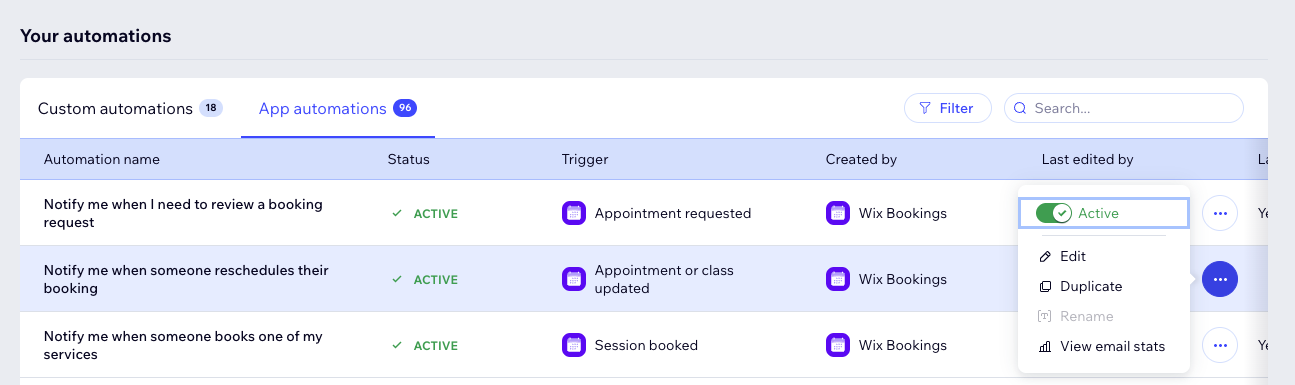
ヒント:
検索バーを使用するか、トリガーアプリやアクションに基づいてフィルターを適用することで、特定のオートメーションをすばやく見つけることができます。
よくある質問
アプリオートメーションの管理に関する詳細については、以下をクリックしてください。
既にインストールされているアプリオートメーションを編集するとどうなりますか?
アプリオートメーションは自動的に実行されますか、それとも手動で有効にする必要がありますか?
アプリオートメーションでは、具体的に何を編集することができますか?
アプリオートメーションが有効で実行中でも、統計に「0」と表示されるのはなぜですか?
アーカイブしたオートメーションはどこで確認することができますか?
オートメーションをアーカイブすると、そのオートメーションのデータや統計はどうなりますか?
アプリオートメーションでステップをスキップすることはできますか?